Как использовать Google Hangouts?
Google Hangouts — это мультиплатформенное приложение, позволяющее легко работать удаленно. В любом случае, находитесь ли вы в своей гостиной с ноутбуком или демонстрируете что-то на телефоне, у Google всегда найдется приложение, которое вам поможет. Да, вы можете использовать Google Hangouts на всех устройствах, включая настольные компьютеры, ноутбуки, смартфоны, планшеты и т. д.
Смартфоны и планшеты: Независимо от того, используете ли вы устройство iOS или Android, вы можете загрузить собственное приложение Hangouts для беспрепятственного использования, включая быстрый чат и аудио-/видеозвонки.
При доступе к Hangouts на Mac или Windows он будет продолжать работать в фоновом режиме даже после закрытия браузера Chrome. В то время как, если вы используете веб-сайт Google Hangouts, вам потребуется входить в систему каждый раз, когда вы запускаете свой ПК или Mac.
Что я могу сделать с Google Hangouts?
Поделиться экраном с помощью Google Hangouts
Вы можете использовать Google Hangouts, даже если вы новичок, и вы можете обратиться за помощью к своим коллегам, чтобы решить любые трудности, с которыми вы сталкиваетесь при удаленной работе. Большинство инструментов, доступных в Google Hangouts, довольно просты, и вы можете использовать функцию общего экрана Hangouts, чтобы показать своим участникам презентацию в Microsoft PowerPoint или Google Slides.
Запустите Google Hangouts через браузер или расширение. Начните видеозвонок, и во время разговора вы можете поделиться своим экраном, нажав на три точки в правом верхнем углу и нажав «Поделиться экраном».
Убедитесь, что ваша презентация или запрос уже открыты на панели задач или в фоновом режиме окна Hangouts для быстрого доступа.
Добавьте участников к вашей встрече
Видеовстречи или звонки, сделанные в Hangouts, не ограничиваются одним человеком, вы можете добавить до 25 участников, чтобы общаться и звонить одновременно. Если у вас есть бизнес-аккаунт G Suite, вы можете иметь до 250 участников и 100 000 зрителей в прямом эфире за один звонок.
Используйте эмодзи для улучшения чатов
При использовании Google Hangouts вы также можете использовать некоторые из его секретных смайликов, чтобы добавить изюминку в ваши чаты и разговоры. Например, bikeshed изменит цвет фона окна чата, /happy покажет счастливое лицо и т. д.
Как использовать Google Hangouts в приложении, веб-браузере и расширении?
Посмотрите на шаги ниже, если вы не знаете, как получить доступ и инициировать разговоры в Hangouts. Где бы вы ни работали с Hangouts, помните, что все данные синхронизируются в режиме реального времени, и вы можете получить к ним доступ откуда угодно.
- Нажмите зелено-белая кнопка «+» в правом нижнем углу приложения и выберите «Новый разговор» или «Новый видеозвонок».
- Затем вы можете введите имя, адрес электронной почты или номер телефона существующего пользователя Hangouts, чтобы начать текстовую беседу или видеозвонок. Если вам нужно начать новый разговор с кем-то, кто не использует Hangouts, он отправит им приглашение использовать сервис.
- Чтобы отправить сообщение нескольким людям одновременно, вы можете создать группы, выбор Новая группа ниже поля ввода контакта и добавления до 150 человек.
- Вы можете в любое время добавить людей в группы, выбрав три вертикальные точки в правом верхнем углу приложения и нажав «Люди».
- Вы также можете пригласить других людей в текущий видеочат, нажав на три вертикальные точки в правом верхнем углу видеозвонка и выбор приглашения.
- Есть возможность поделиться ссылкой на текущий видеозвонок. Люди со ссылкой могут присоединиться к видеовстрече, просто войдя в свою учетную запись Gmail.
Заворачивать:
Это все люди! Наслаждайтесь удобной работой из дома, используя это руководство о том, как использовать Google Hangouts в качестве инструмента для общения. Назначайте свои видеовстречи, проверяйте членов семьи или общайтесь с друзьями, где бы они ни находились!
Hangouts в Интернете
Если что-то и характеризует разработчиков Google, так это то, что они постоянно внедряют инновации, внося улучшения, а также создавая дополнительные опции для оптимизации текущих проектов.
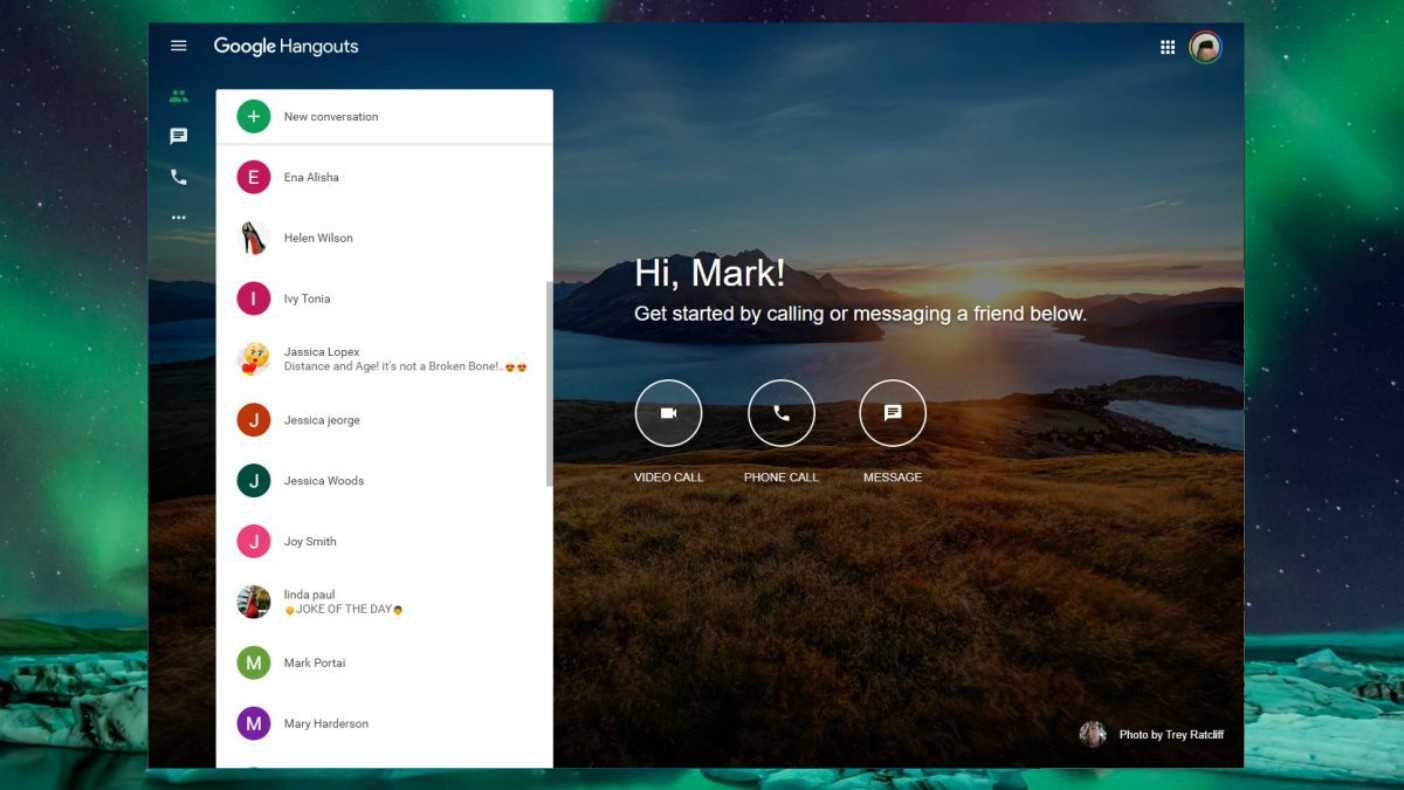
В этом смысле конкуренция между крупными компаниями, предлагающими этот тип услуг, сосредоточена на программном обеспечении для обмена сообщениями и VoIP.
Именно там, без сомнения, Google Hangouts занимает очень хорошие позиции, занимая первые шаги с точки зрения качества в каждой из своих функций.
Теперь давайте взглянем на версию Hangouts, предназначенную для Интернета, которая дает нам возможность запускать приложение без необходимости установки подключаемого модуля в браузере по нашему выбору или подключения к Gmail или Google.
Судя по всему, эта адаптация к Интернету представляет собой простую платформу с очень хорошо разработанным интерфейсом и фоном. экрана которые часто обновляются.

Однако внешний вид — это еще не все, потому что за всем этим Hangouts Web содержит самые современные технологии, что гарантируется поддержкой и престижем, которые может предложить только Google.
Например, разнообразие очень полезных элементов при обмене информацией и контентом с другими пользователями.
С помощью этого инструмента вы можете установить связь с несколькими участниками одновременно, совершать групповые звонки, звонки только по аудио или видеоконференции.
Кроме того, он дает вам возможность начать разговор или поделиться документами с семьей и друзьями через функцию чата, признанную за безопасность и доверие, которое она вызывает у пользователей.

Из веб-браузера по вашему выбору (Google Chrome, Mozilla Firefox, Microsoft Edge и другие) у вас есть возможность войти на страницу и получить доступ с вашим соответствующим именем пользователя и паролем, и вы сразу же увидите свой список контактов слева экрана.
Его использование очень практично, так как для начала общения вам нужно всего лишь нажать на контакт, с которым вы хотите связаться, и программа автоматически отобразит доступные для него функции.
В случае попытки позвонить вам нужно только нажать значок камеры, разрешить системе работать с веб-камерой вашего компьютера, и таким образом у вас будет все готово для начала разговора.
Для других вариантов связи необходимо выполнить те же действия.
Среди наиболее важных функций Hangouts для Интернета — возможность создавать группы, как в Gmail или Google.
Там у вас есть доступ к базе данных всех разговоров с помощью текстовых сообщений, которые вы сделали, а также к телефонным контактам, с которыми вы общались.
Вы можете добиться всего этого, просто нажав на значки, расположенные на боковой панели задач приложения.
Точно так же у вас есть возможность настроить множество альтернатив, которые могут быть очень полезными и позволяют адаптировать их к вашим требованиям, например, активировать или деактивировать уведомления и управлять контактами, которые мы по какой-то причине заблокировали.
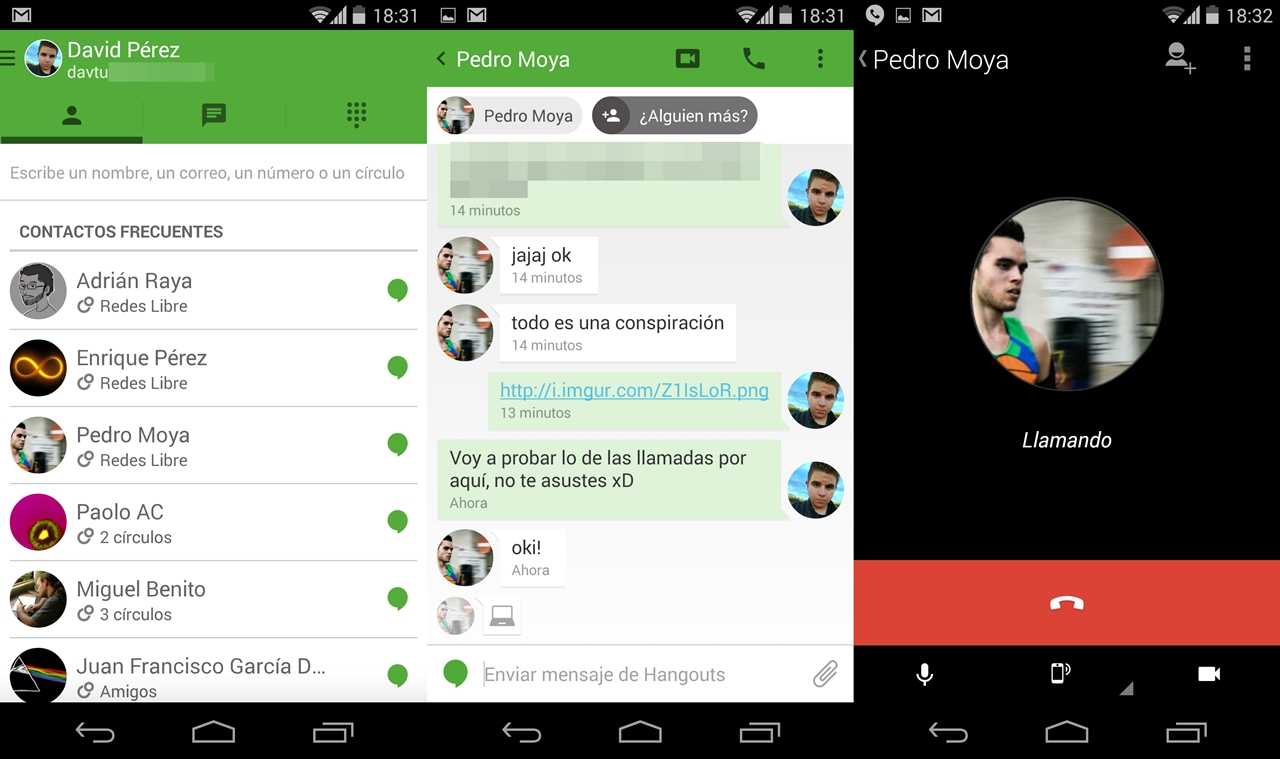
Как раз вовремя Hangouts Web занял место, которым Google пренебрег, уступив место своим ближайшим конкурентам.
Однако за короткое время ему удалось привлечь внимание своей аудитории, и сегодня он входит в число любимых вариантов на рынке
Шаги для записи звонка в Hangouts с помощью UkeySoft Screen Recorder
Следуйте инструкциям, чтобы узнать, как записывать видеозвонки из Google Hangouts с помощью UkeySoft Screen Recorder.
Примечание:
Пожалуйста, ознакомьтесь с правилами использования и мерами предосторожности при записи на экран UkeySoft Screen Recorder.
Пожалуйста, подготовьте экран, чтобы избежать перезаписи и сэкономить время редактирования.
Пожалуйста, включите микрофон и веб-камеру на вашем компьютере, чтобы убедиться, что ваш звук и лицо также могут быть записаны.
Шаг 1. Скачайте UkeySoft Screen Recorder на компьютер
Нажмите кнопку выше, чтобы бесплатно загрузить UkeySoft Screen Recorder на свой Mac / ПК. После установки запустите программу. Чтобы записать видеозвонок Google Hangouts, выберите функцию «Запись с экрана».
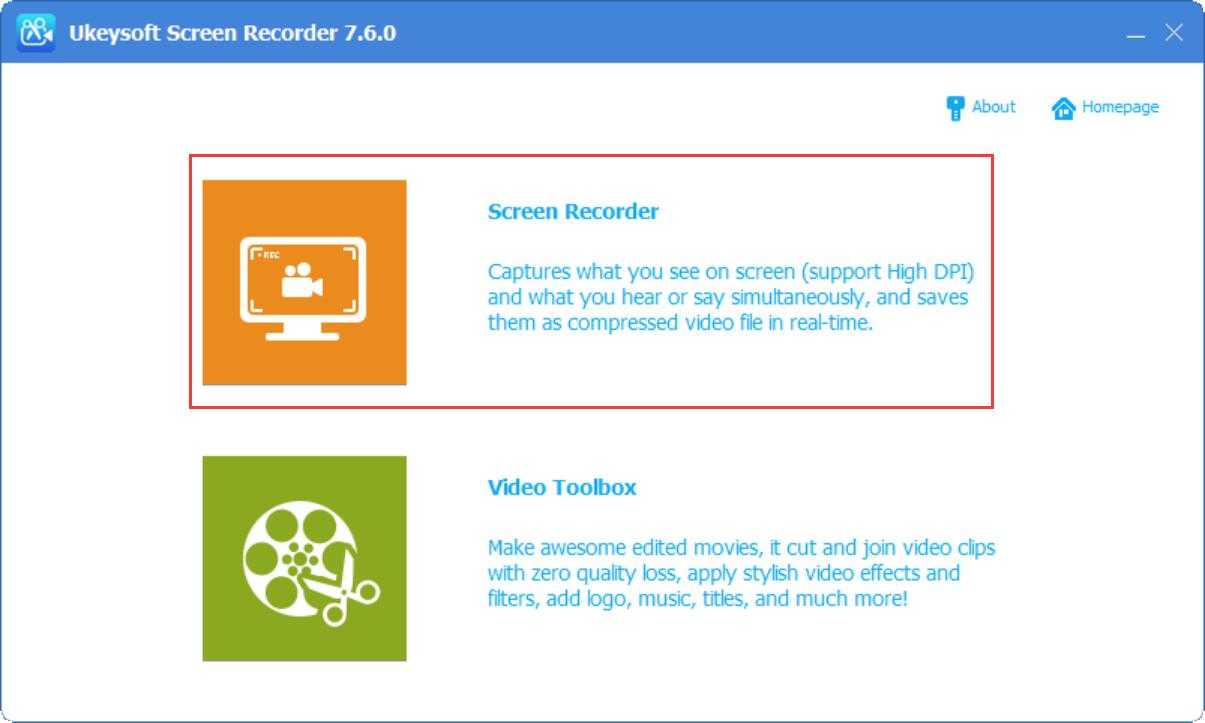
Шаг 2. Выберите звук компьютера
Чтобы гарантировать, что ваш звук может быть записан должным образом при запуске записи звонка Hangouts, здесь вам нужно выбрать режим «Компьютерный звук и микрофон» в качестве канала вывода видео.
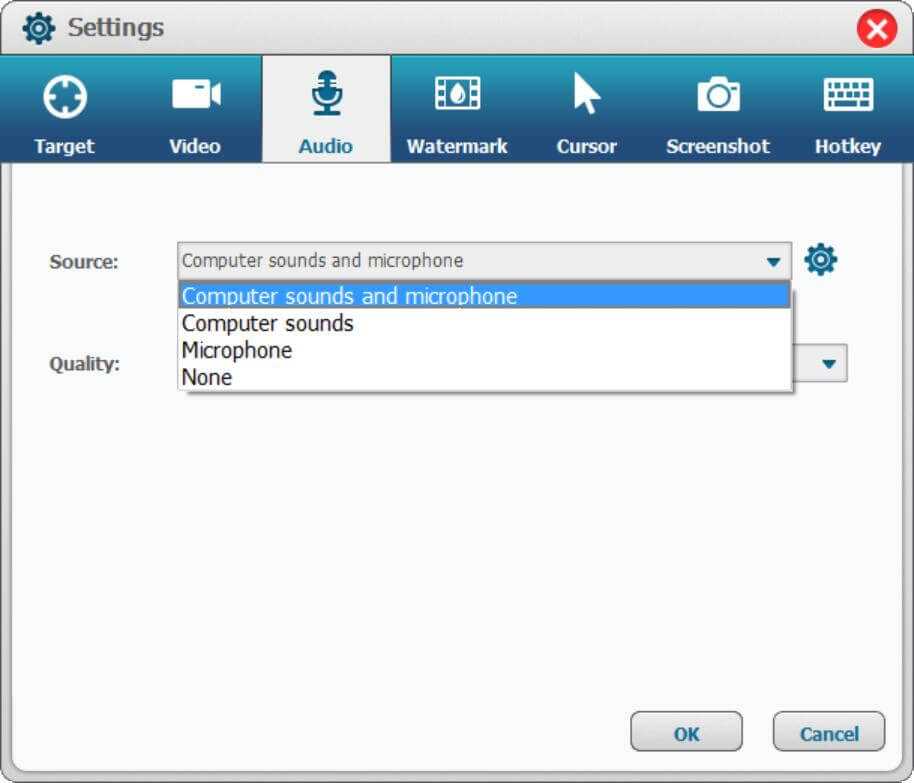
Шаг 3. Настройка параметров вывода для вызовов Hangouts
Перейдите в «Настройки», здесь вы можете записывать видеозвонки Hangouts в форматах MP4, AVI, FLV и WMV и т. Д. Кроме того, вы можете настроить путь вывода на своем компьютере.

Кстати, значок «горячая клавиша» на верхней панели также может помочь вам начать, приостановить или завершить запись видео Google Hangouts.
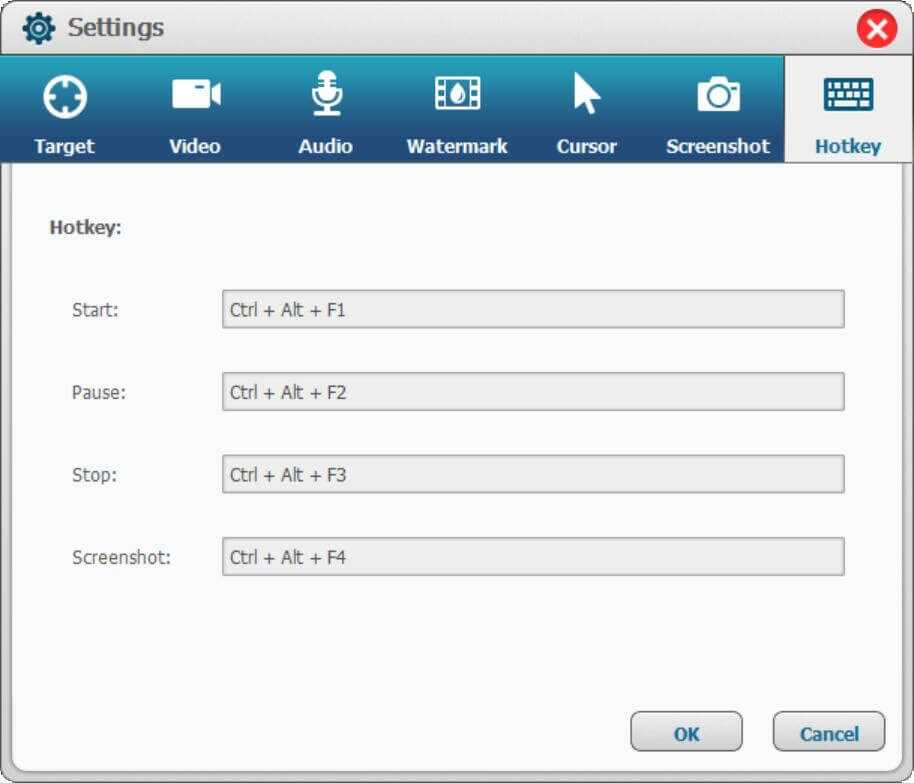
Шаг 4. Выберите область записи
Вернитесь к устройству записи домашнего экрана и выберите область записи для вызовов в Google Hangouts. UkeySoft Screen Recorder поддерживает запись в полноэкранном режиме, в определенной области записи или на камере, чтобы помочь вам захватывать встречи.
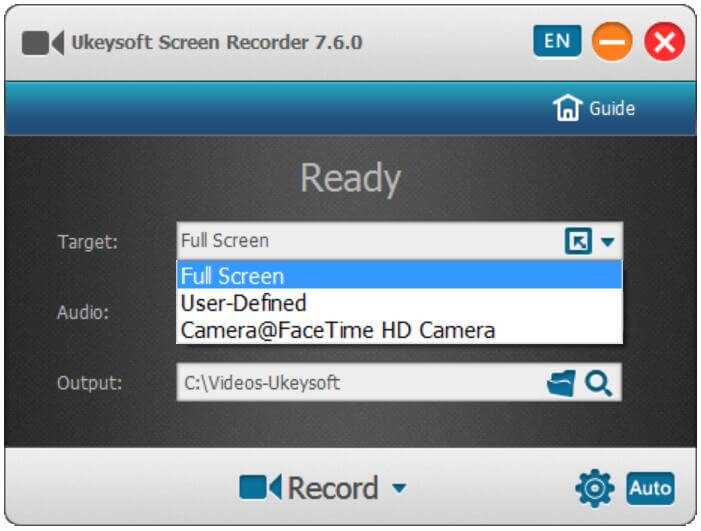
Шаг 5. Начните записывать видеовстречи в Google Hangouts
Когда вышеуказанные настройки будут выполнены, нажмите «Запись», Чтобы сразу же записать видео Google Hangouts в формате MP4.
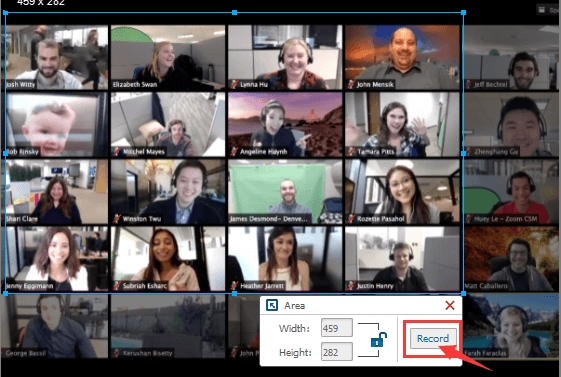
Плавучий «Начать конец, а такжеStop»кнопка появится под областью записи.
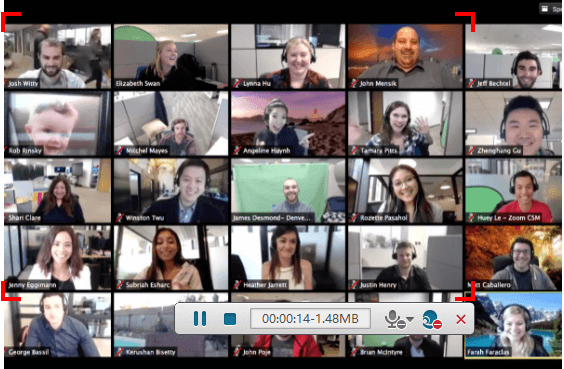
Шаг 6. Редактирование записи видеовстречи в Google Hangouts
После завершения записи вы также можете выбрать в программе функцию «Инструменты для видео», чтобы редактировать и изменять записанное видео Hangouts, например вырезать ненужные части видео или добавлять к видео водяные знаки, субтитры и многое другое.
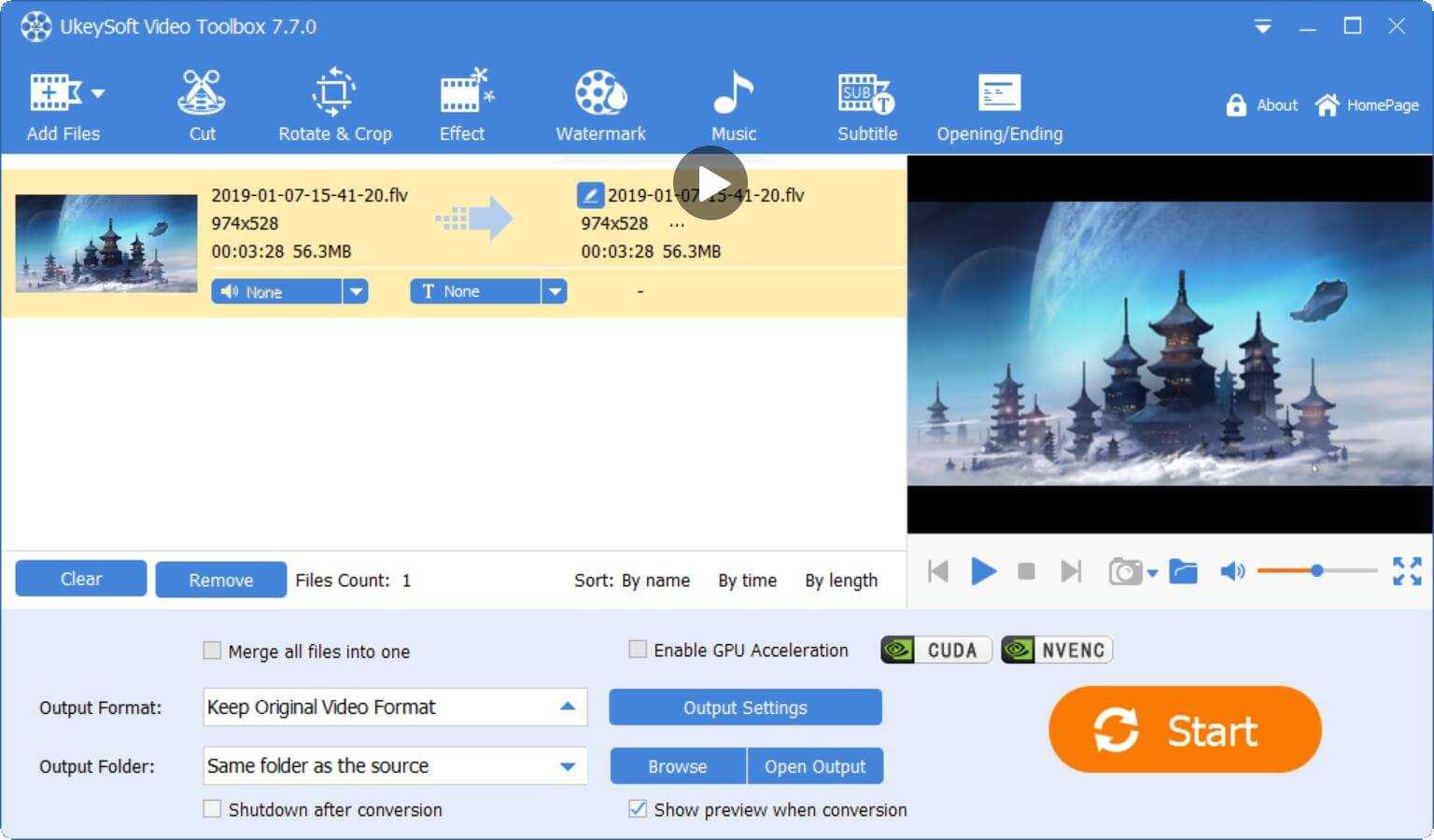
Теперь вы можете сохранить записанное видео на своем компьютере или поделиться им с любым, кому нужна информация, чтобы помочь им собирать важную информацию о встрече.
UkeySoft Screen Recorder может экранная запись любой онлайн-встречи или видеочата, загрузите пробную версию и начните записывать онлайн-встречу прямо сейчас.
XNUMXXNUMX
XNUMXXNUMX
Запись видеовстреч в Google Hangouts
Вернуться к >>
Попробуйте!Попробуйте!

Джастин Сабрина имеет более 10 лет опыта написания контента. Она специализируется на обзорах продуктов, практических руководствах, советах и рекомендациях, лучших списках и т. д. по шифрованию данных, преобразованию мультимедиа, записи экрана и разблокировке iOS. В UkeySoft она проводит углубленное исследование SEO-копирайтинга и сотрудничает с нашей командой R&D, чтобы предложить эффективное программное решение. Большинство ее статей о программном обеспечении полезны и легко читаются, помогая нашему читателю легко решать проблемы с помощью программного обеспечения или приложений.
Начало работы с версией для компьютера
Общение на компьютере и ноутбуке осуществляется при помощи браузерной версии мессенджера. Помимо учетной записи в Google понадобится подключение к интернету, камера и наушники. Сервис совместим со следующими операционными системами:
- Windows;
- Mac;
- Linux;
- Chrome.
Для работы с веб-версией приложения подойдут следующие браузеры:
- Google Chrome;
- Firefox;
- Safari;
- Internet Explorer от компании Майкрософт.
Существует 3 варианта запуска приложения в браузере:
- через сайт программы;
- с помощью почты Gmail;
- благодаря расширению для браузера от Гугл.
Подробно рассмотрим каждый упомянутый вариант для входа в сервис.
Сайт программы
Это самый простой способ начать пользоваться сервисом. Для его активации достаточно перейти на веб-ресурс при помощи приведенной ссылки https://hangouts.google.com/. При наличии активного Гугл-аккаунта, система поприветствует пользователя и пригласит к началу работы. Теперь можно звонить и писать друзьям.
ИНФОРМАЦИЯ! Если на компьютере не выполнен вход в Гугл-аккаунт, тогда нужно будет ввести имя пользователя и пароль от учетной записи. После этого следует нажать “Войти”.
Чтобы завершить пользование браузерной версией сервиса, нужно нажать на фотографию своего профиля и кликнуть на вариант “Выйти”.
Почта Gmail
Чтобы приступить к общению через Hangouts можно воспользоваться почтовым сервисом от Гугл – Gmail. Для этого нужно: 1. Открыть на компьютере почту Gmail.
2. Нажать в правом верхнем углу экрана на кнопку с девятью точками.
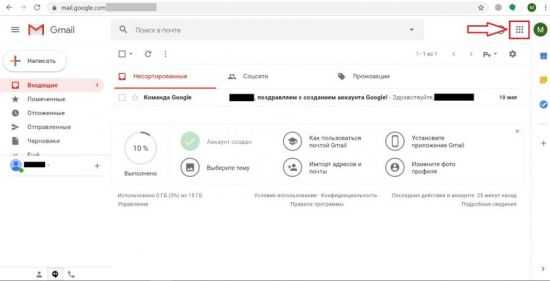
3. Пролистать контекстное меню донизу.
4. Кликнуть на ярлык приложения в виде двух запятых на зеленом фоне.
После проделанных четырех шагов откроется сайт программы. Здесь, как и в первом варианте, можно приступать к общению.
Расширение для браузера
2. На открывшейся странице нажать кнопку “Установить”.
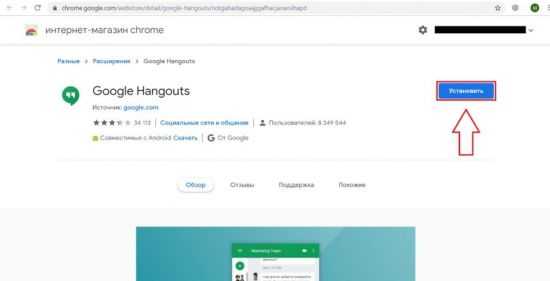
3. В появившемся уведомлении кликнуть на вариант “Установить расширение”.
4. Дождаться окончания инсталляции и нажать “Начать”.
После установки расширения в браузере Chrome, справа от поисковой строки, появится новая кнопка. Она напоминает ярлык приложения, но без двух кавычек. Ее нажатие открывает доступ к работе с мессенджером.
Hangouts — что это за программа
Очень часто можно встретить в поисковой строке: hangouts что это за программа? Люди, которые не сталкивались с этим в своих мобильных устройствах, ищут ответ на этот вопрос.
Начать пояснение следует с того, что это не что иное, как аналог мессенджера, являющегося продуктом компании Google. Это означает, что любое устройство, будь это Android, планшет или сам компьютер, имеет возможность поддерживать эту программу.
История появления Hangouts и ее цели
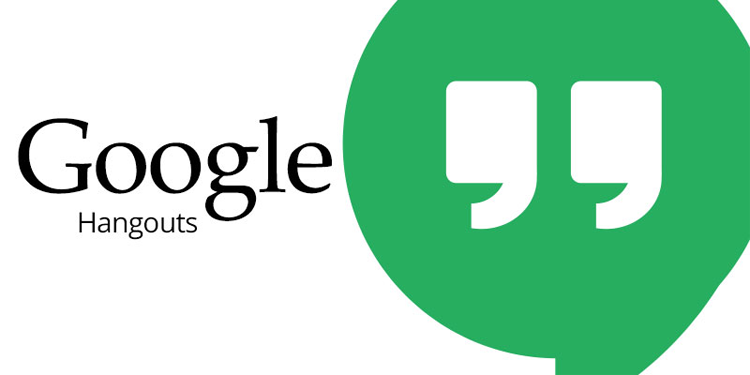
Многие считают, что, являясь продукцией Google, программа может быть распространена лишь на тех мобильных телефонах или устройствах, которые подчинены операционной системе Android. Однако, это далеко не так. В некотором роде – это заблуждение, с которым приходится сталкиваться дилетантам, совершенно не разбирающимся в данном вопросе.
Следует сразу сказать, что помимо Android, Hangouts поддерживается также и IOS, имеющей свою клиент-базу для браузеров, которая предоставляет возможность использовать ее в своем компьютере или любом другом устройстве, даже не устанавливая данную программу.
Если проследить историю возникновения Hangouts, то можно узнать о том, что он был разработан с целью облегчения пользования телефонами с ОС Android. Таким образом, задачей разработчиков была замена других операционных систем. Под этим подразумеваются:
- Google Talk;
- видеопоказ в Youtube;
- чат в Google+.
Чтобы заменить данные системы, была разработана серия мер, что открыло дорогу к продвижению программы hangouts. Полноценная реализация планов сразу оттолкнула в тень Google Talk, поскольку появилась новая возможность отправлять пользователям взаимные сообщения.
Кроме того, усовершенствованный удобный интерфейс позволяет любому пользователю легко создавать чаты с несколькими пользователями, поэтому, нужда в использовании Google+, также отпадает сама собой.
Особо стоит отметить главное преимущество, благодаря которому программа вышла на первое место по востребованности. Эта особенность – возможность создания видео-чатов.
Таким образом, этот мессенджер занимает большое место среди пользователей разных устройств, которые поняли его преимущества.
Особенности и возможности Hangouts
Как бы там не утверждали скептики, программа несет в себе много новых функций, которыми с удовольствием пользуются разные пользователи. Обычным мессенджером hangouts назвать нельзя, поскольку он обладает уникальной возможностью видео-трансляции.
Благодаря этому, программа позволяет пользоваться специальными возможностями, не используя ранее востребованный функционал Youtube-сервиса.
Чтобы hangouts полномасштабно могла войти в сферу пользования мобильными устройствами разного рода, и было принято решение подключить поддержку IOS-устройств.
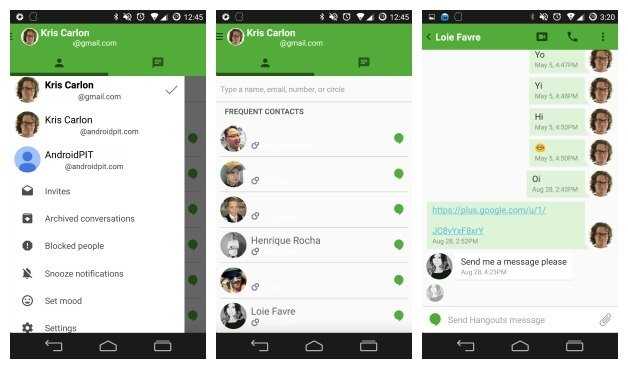
Имея ряд преимуществ, новая система великолепно прижилась в телефонах от Apple, несмотря на возникшие некоторые недоразумения, но это обстоятельство никак не отразилось на потребительском спросе.
Самым нелепым казусом было новое обновление для IOS за 2013 год, содержащее ошибку, которую обнаружить сразу не удалось, чтобы ее исправить.
Ошибка состояла в том, что любое сообщение могло быть доставлено не тому адресату, которому оно было адресовано. Это могло значительно отразиться на репутации мессенджера, поскольку из-за этой нелепости довольно многие пользователи пострадали.
Когда это обстоятельство обнаружилось, в срочном порядке все неполадки в работе были устранены. Теперь любому пользователю становится понятным, hangouts что это за программа и для чего она предназначена.
Этап 2. Инсталляция мессенджера
В некоторых прошивках смартфонов Hangouts уже установлен вместе с другими сервисами Google. Но бывает и так, что мессенджер отсутствует. Поэтому нам нужно его установить. Без этого использование невозможно.
Процесс инсталляции стандартен. Точно так же устанавливаются и другие приложения из Google Play. Но если вы только что приобрели смартфон, то можете запутаться. Поэтому мы подготовили подробную инструкцию с четким алгоритмом действий:
- На главном экране аппарата ищем значок «Google Play» и тапаем по нему для запуска. Появится окно приложения. В строке поиска (она находится в самом верху) вводим «hangouts» и жмем кнопку поиска.
- Появится список результатов. Тапаем по нужному приложению. Далее просто нажимаем на кнопку «Установить».
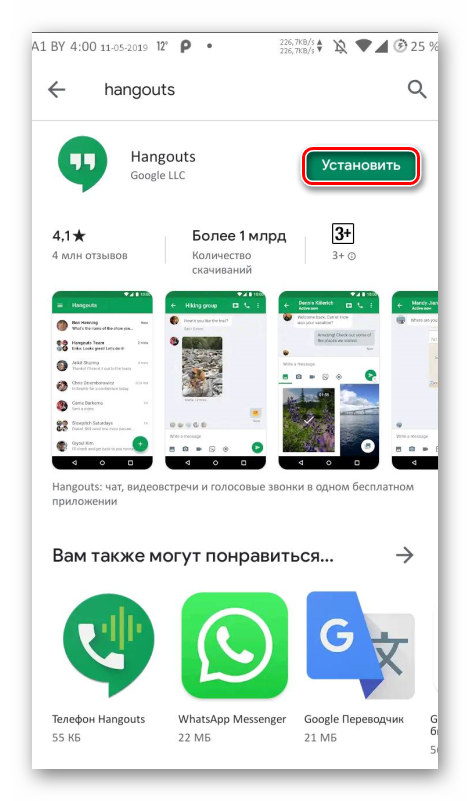
Вот и все. Через несколько мгновений значок приложения появится на рабочем экране смартфона. Можно запускать его и начинать работу. Вводить данные необязательно. Аккаунт Google подхватится автоматически. Ведь именно его вы используете на смартфоне.
Другие особенности
В Hangouts также имеется возможность отправлять анимированные GIF-файлы, устанавливать статус настроения или автоматически отображать, на каком устройстве вы сейчас находитесь. Еще одна полезная функция — статус звонка, который позволяет людям ожидать задержки во времени ответа.

Интернет-видеоконференции становятся все более популярными. Видео также используется для более, чем конференц-связи! Один из самых известных видеопотоков в прямом эфире — это Google+, называемый Hangouts. Поскольку эта технология настолько новая, многие люди разочарованы тем фактом, что они не знают, как ее использовать. Вы хотите понять Hangouts? Вот описание вступления в Google Hangouts.
Не хочешь — заставим, не удаляешься — отключим!
Далеко не все предустановленные приложения можно удалить. Не потому, что они жизненно важны для мобильника и он без них не включится — просто каждый раз, когда вы отправляете в мусорник «Google Play Музыку» или поисковый виджет «Яндекса», где-то в уютных офисах ребята-маркетологи проливают слёзы и считают недополученную прибыль. По этой причине часть компонентов системы придётся «выкорчевывать» из прошивки иным способом.
«Неудаляемые» приложения можно отключить
Простой путь — отключить приложения. Взялись за ярлык, а смартфон говорит: «Приложение нельзя удалить»? Отправляйтесь в настройки системы, находите приложение и выбираете пункт «Отключить» там, где у «простых» приложений есть клавиша «удалить».
Как отключить приложения в оболочке Grace UX (Samsung Galaxy S8)
Если вы занялись чисткой приложений после того, как они обновились из Google Play, «пуленепробиваемое» приложение сначала удалит свою новую версию, и только потом позволит себя отключить. И, вы таки будете смеяться, но некоторые приложения (например, видеоплеер или Google-клавиатуру) нельзя даже отключить. Но Android тем и хорош, что если в нём что-то нельзя, но очень хочется — то можно!
Приложение от Гугл для коммуникабельных пользователей – инструмент для бесплатного общения наподобие именитых мессенджеров.
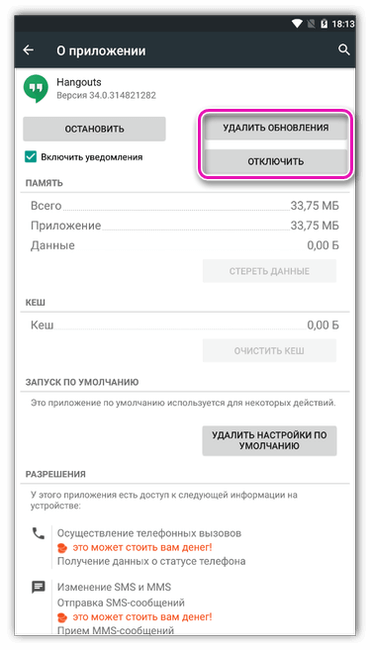
Принцип
Деинсталляцию предустановленного софта характеризуют особенности и ограничения, что затрудняет удаление продукта.
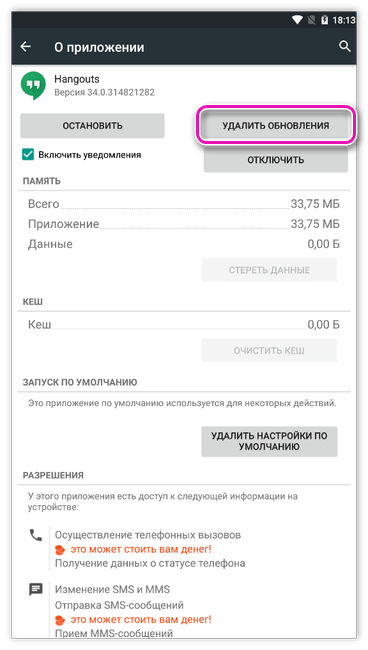
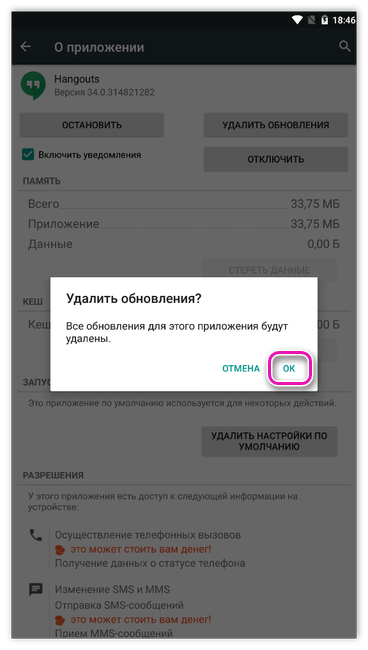
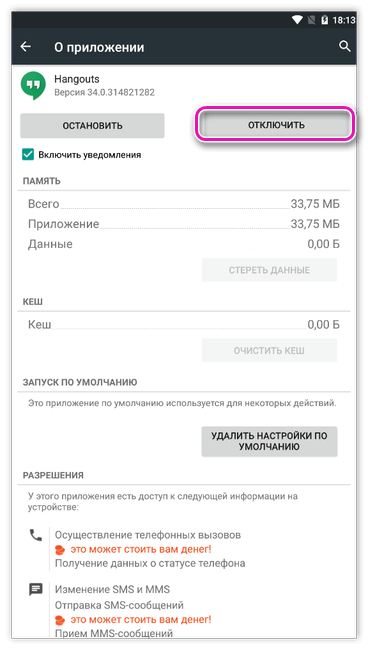
Опытные юзеры вправе выбрать продвинутый метод и получить рут-доступ для гаджета. Расширенные возможности в работе с файловой системой открывают управление данными, которые прежде были недоступны. Получив права суперпользователя владелец устройства может войти в корневой каталог и удалить Hangouts из разделов system/app и data/app, что кардинально решает задачу.
Последовательность
Процесс деинсталляции начинается с загрузки приложения Framaroot с официального сайта разработчика. Получив расширенный доступ к смартфону, переходят непосредственно к мессенджеру:
- Инсталляция файлов.
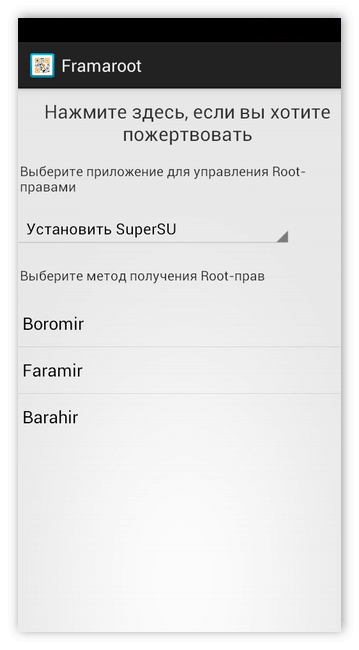
- Получение рут-прав.
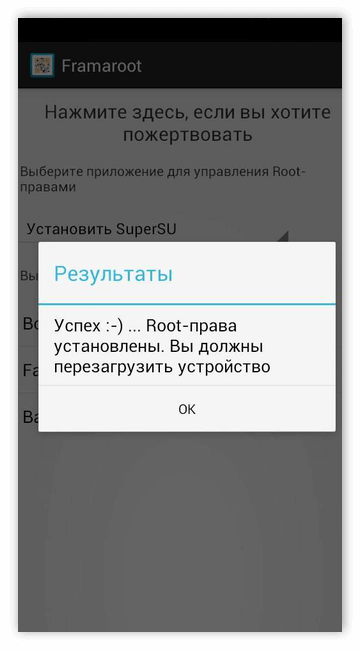
- Поиск директории /system/app.
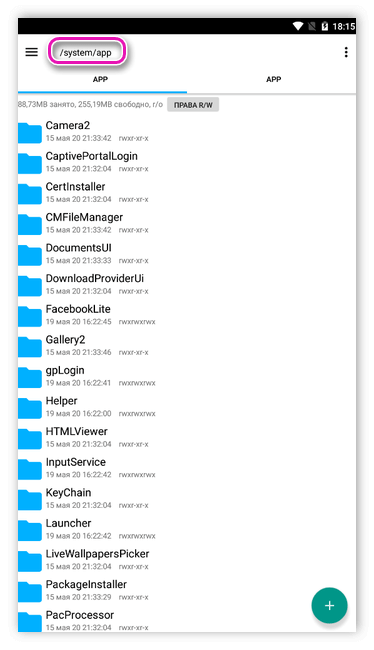
- В директориях data/data и data/dalvik-cache найти и удалить файл, где в названии содержится Hangouts.
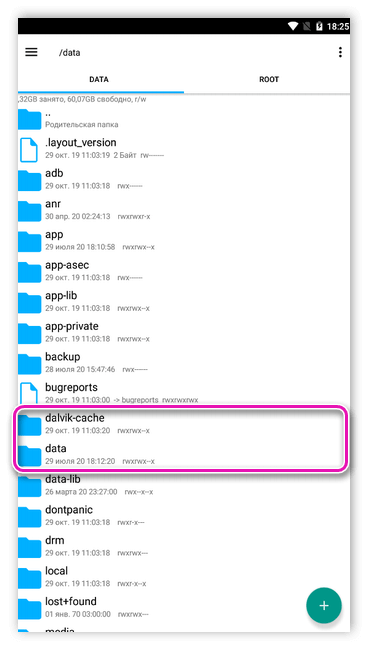
Альтернативы Google Hangouts
Google Hangouts — не единственный сервис для видеозвонков и организации чатов. Многие платформы предоставляют аналогичные возможности.
Вот несколько альтернатив Google Hangouts:
Как видите, далеко не все онлайн-сервисы для проведения видеовстреч предоставляют бесплатную возможность проведения вебинаров.
LinkChat и ClickMeeting не позволяют проводить видеоконференции и совещания бесплатно. В сервисах Вебинар FM и Webinar такая возможность есть, но только для 5 участников. Платные пакеты услуг стоят дороже, чем подключение G Suite.
My Own Conference — единственный из перечисленных сервисов, который предлагает более выгодные условия для бизнеса. Но это только в том случае, если вас устраивает ограничение участников до 20 человек. В противном случае заплатить придется больше.
F.A.Q по программе
Как руссифицировать Hangouts?
Как правильно Hangoutsm, Hangouts, Hangouts?
Мобильный телефон в корне изменил жизнь многих людей, сделав ее мобильнее и интереснее. Что может быть интересного в сотовом телефоне? — спросят те, кто никогда не держал в руках смартфон под управлением современной ОС. Современный смартфон — это достаточно мощный персональный компьютер, который, ко всему прочему, позволяет совершать телефонные звонки и отправлять сообщения.
На этом список сходств обычного телефона и смартфона заканчивается, зато возможности смартфонов можно перечислять бесконечно долго. Они умеют почти все, что умеют делать персональные ЭВМ, и даже больше — за счет новинок, включенных в ОС. При помощи смартфона вы можете пользоваться картами, и всегда знать, в какой точке города, страны, планеты находитесь. Возможности, которые дает мобильная связь — лишь малая часть того, что предоставляет доступ к сети Интернет. Известные производители смартфонов — компании Apple, Samsung, HTC и т.д. позаботились о том, чтобы владельцы мобильных гаджетов никогда не скучали, оставаясь на связи в самых отдаленных уголках планеты.
Компания Google, гигант по производству сетевых сервисов, которая с недавних пор тоже является производителем мобильных устройств, предложила владельцам смартфонов программу под названием Google Hangouts, в которой объединила несколько возможностей, реализованных ранее в виде отдельных программных продуктов. При помощи Google Hangouts вы сможете обмениваться сообщениями, а также проводить видеоконференции.
Программа совсем молодая, ей только-только исполнился год, но количество пользователей, установивших ее на телефон, уже очень велико. Цель, которую преследовал разработчик, компания Googlе, проста и понятна: пользователю предложена утилита, при помощи которой можно общаться с использованием разных технологий, собранных в месте из старых продуктов. Общение было «выдрано» из Google Talk, Google+ Чаты подарил Hangouts возможность вести переписку, а Google+ Видеовстречи и онлайн трансляции Youtube добавили возможность использования видеокамеры для проведения онлайн-трансляций и видеоконференций.
В основу лег код программы Google Talk, остальные возможности были интегрированы в ее оболочку. Если у вас есть опыт использования Google Talk, вы быстро освоите новинку. Старый сервис Google Voice полностью перекочевал в Google Hangouts.
Пожалуй, следует упомянуть, что история обмена сообщениями (чат хистори) хранится на серверах Google, в конференции может принимать до 10 человек, а фотографии, которыми обмениваются участники, автоматически будут загружены в приватный альбом Google (к которому вы легко получите доступ при помощи встроенного клиента просмотра альбома, установленного по умолчанию в системе Android).
Программа Google Hangouts на русском языке, и никаких сложностей в настройке и применении вы испытать не должны; тем не менее, не поленитесь и ознакомьтесь с детальным описанием этой программы, так как она очень полезна, и знание всех ее возможностей откроет перед вами новые перспективы. Вероятнее всего, программа вам понравится и пригодится, так как она «официальная», и написана теми же разработчиками, которые написали саму OS Android.
Можно ли удалить приложение Hangouts с андроида
Приложение сервиса Hangouts не является стандартным по умолчанию, и удалить его можно самым обычным способом. Для этого переходят в официальный магазин Плей Маркет, где он был закачан и выбирают его в списке поиска. Остается нажать на кнопку «Удалить», которая заменяет аналогичную клавишу «Установить», когда приложение уже имеется на телефоне.
Также можно выполнить эту процедуру быстрее. Для этого переходят в главное меню телефона или планшета, находят значок программы, зажимают его пальцем и ожидают появления дополнительного функционала операционной системы. Как только оно появляется, необходимо, не отрывая пальца от экрана, перенести приложение к значку корзинки, а затем согласиться с деинсталляцией.
Иногда это не помогает и приходится прибегать к другим мерам. Если приложение было вшито в ОС, то придется получать права суперпользователя (любым удобным способом), переходить в системную папку, доступ к которой откроется после получения рут привилегий, и удалять из нее приложение Hangouts.apk.
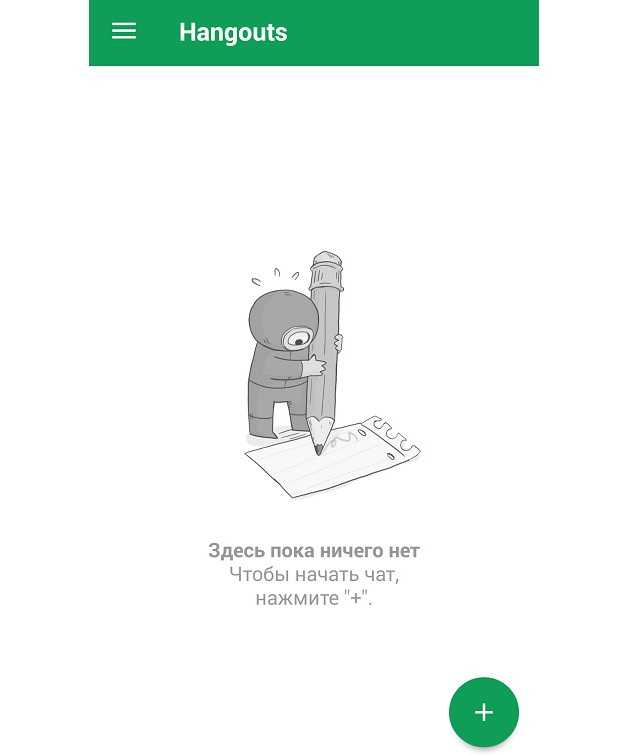
Сразу же после открытия можно добавить контакты
Hangouts — довольно мощное приложение для совершения видеозвонков и простой переписки. Оно очень удобное, но не сильно прижилось на российском рынке, поэтому многие хотят отключить или вообще убрать его из системы. Удаление сервиса зачастую возможно лишь при наличии root-прав.
Принципы работы Hangouts на мобильных устройствах
Hangouts – это многофункциональное приложение, разработанное Google для общения с помощью текстовых сообщений, голосового и видео-звонков. Работая на мобильных устройствах, Hangouts обеспечивает гибкость и удобство использования в любое время и в любом месте.
Основные принципы работы Hangouts на мобильных устройствах:
- Вход в аккаунт Google: Для использования Hangouts на мобильном устройстве необходимо войти в свой аккаунт Google. Это позволяет синхронизировать контакты и сообщения между различными устройствами.
- Синхронизация контактов: При первом запуске Hangouts на мобильном устройстве происходит синхронизация контактов с аккаунтом Google. Это позволяет видеть доступных для общения контактов и сохранять историю сообщений на всех устройствах, где вы используете Hangouts.
- Уведомления: Hangouts отправляет уведомления о новых сообщениях, чтобы пользователь всегда мог быть в курсе общения. Уведомления могут поступать в виде звуковых сигналов, вибрации или раскрывающихся уведомлений на экране блокировки.
- Создание и участие в чатах: Пользователи Hangouts могут создавать чаты с одним или несколькими контактами и обмениваться текстовыми сообщениями. Отправленные сообщения сразу же отображаются на мобильных устройствах всех участников чата.
- Голосовой и видео-звонки: Hangouts позволяет осуществлять голосовые и видео-звонки другим пользователям. Пользователь может запускать звонок и приглашать контакты к участию. Во время звонка можно переключаться между голосовым и видеорежимами.
- Подключение к конференциям: Hangouts позволяет также подключаться к конференциям и вебинарам с использованием специальной ссылки. Пользователь может присоединиться к конференции и делиться своим экраном, чатом и файлами с другими участниками.
Комбинируя удобство использования, гибкость и большой набор функций, Hangouts на мобильных устройствах предлагает пользователям удобный способ общения и взаимодействия в любых условиях.
Интересные вещи, которые вы можете делать с помощью видеозвонков Hangouts
В настоящее время Google+ позиционируется среди основных сервисов, предлагаемых Google, и они не будут ограничены в инвестировании ресурсов, чтобы держать вас в авангарде новых требований среды.
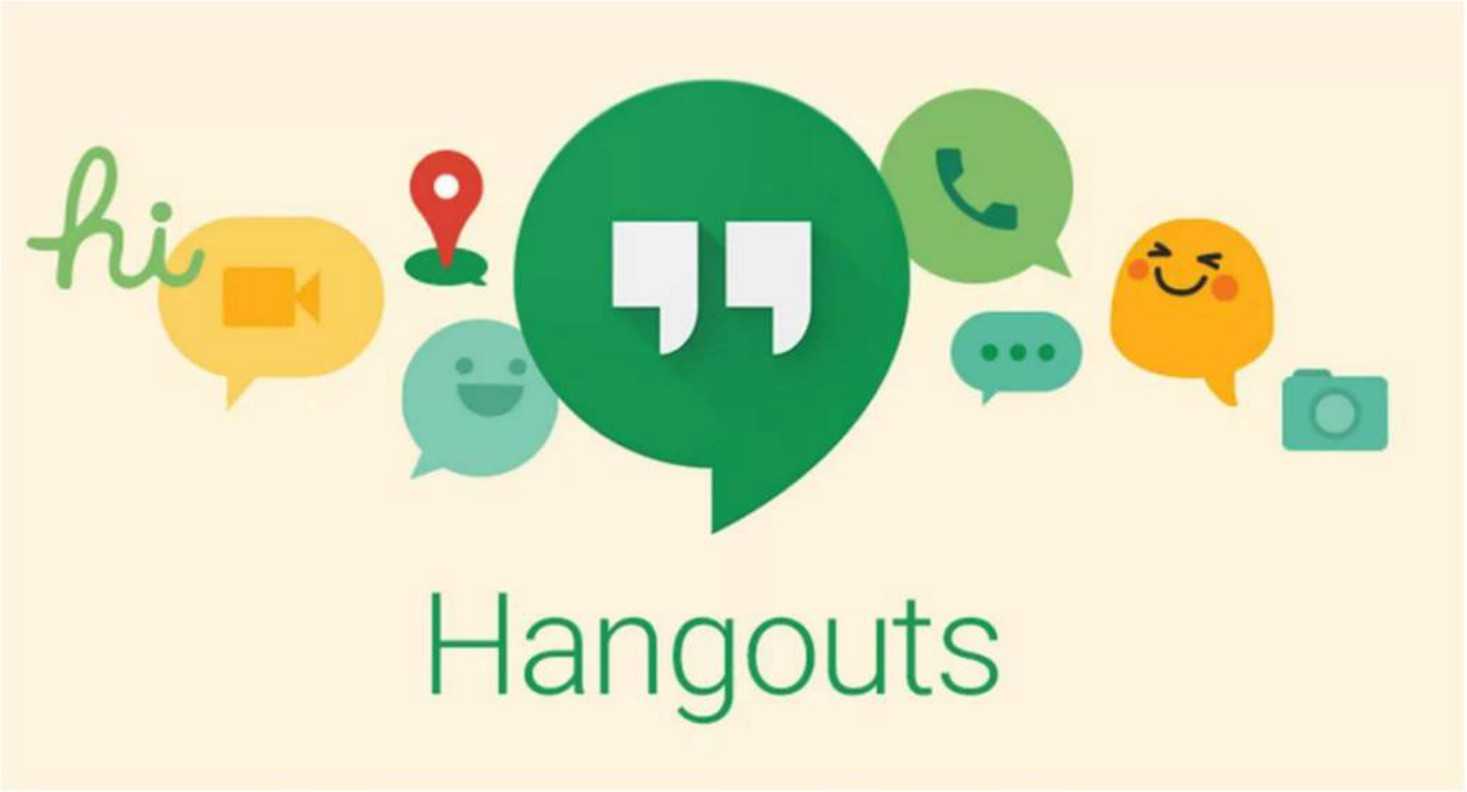
Примером такой ситуации может служить стратегическое слияние Hangouts с Google Talk, которое оказалось устойчивым.
Это изменение связано с адаптацией к требованиям пользователей и превращением в одну из самых признанных альтернатив на рынке для бесплатных качественных видеозвонков.
В этом разделе мы дадим вам небольшую выборку из шести интересных предложений, доступных любому пользователю, просто имеющему аккаунт Google+.
Подробно описанные здесь функции можно разместить в левой части экрана в виде значков. Если вы их не видите, нажмите «Просмотреть другие приложения»:
Прямая трансляция Hangouts для всех
Это приложение Hangouts дает вам возможность транслировать в прямом эфире и массово концерт, пресс-конференцию или любое другое мероприятие через YouTube без ограничения количества участников.
Необходимо только войти через раздел Live Hangouts, расположенный в левой части Google+, и следовать инструкциям, чтобы воспользоваться услугой.
В конце передачи у вас есть возможность сохранить видео, чтобы позже другие пользователи могли просмотреть его на YouTube.
Смотрите видео на Youtube и делитесь ими с другими участниками
Обмен ссылками или видео во время видеозвонка становится все более распространенным среди пользователей всех возрастов и географических широт.
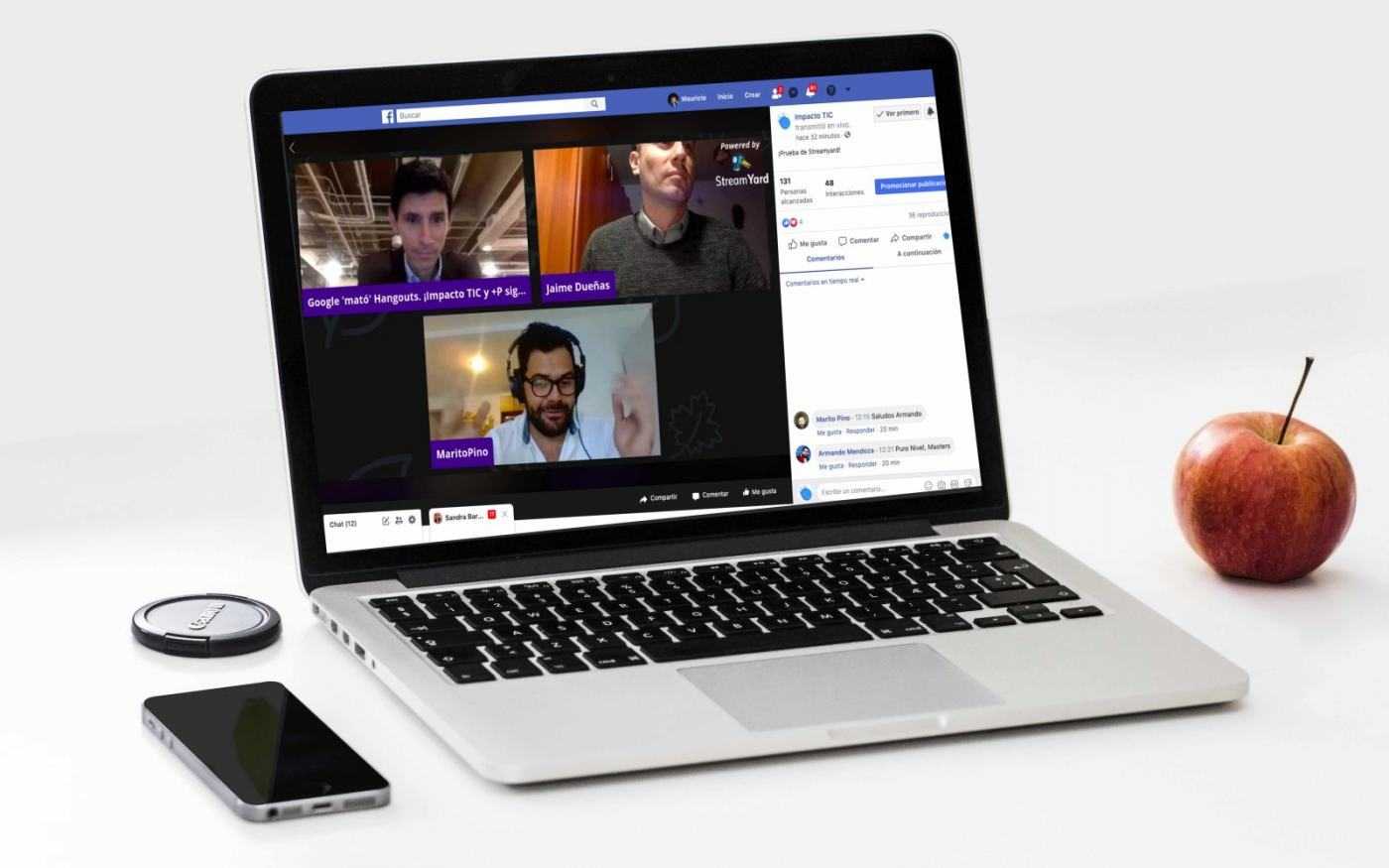
Благодаря встроенной функции Youtube в Hangouts вы можете обмениваться видео и смотреть их вместе с контактами, участвующими в беседе, каждый на своем экране.
Этот инструмент запускается с Youtube, нажав синий значок с надписью «Добавить видео в список воспроизведения».
Совместное редактирование документов онлайн
Как и Google+, приложение Google Диск также имеет альтернативу функциям Hangouts, и оно предназначено именно для обмена ранее сохраненными файлами, их изменения или создания новых документов, таких как: презентации, электронные таблицы и текст, среди прочего.
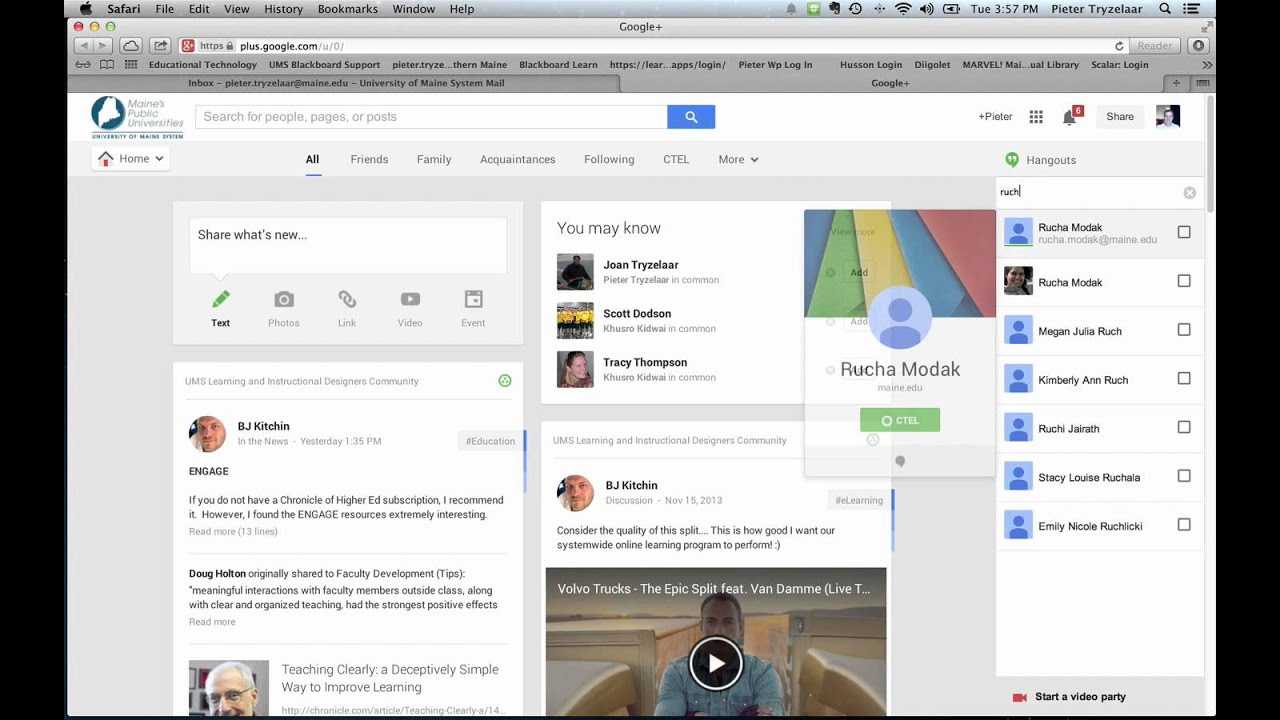
Делитесь рабочим столом, чтобы что-то представить или получить удаленную помощь
С помощью этого инструмента больше нет необходимости использовать специальное программное обеспечение для совместного использования рабочего стола, когда вам требуется удаленная поддержка.
Google+ дает вам возможность разрешить доступ к вашему компьютеру другим пользователям в любой точке мира.
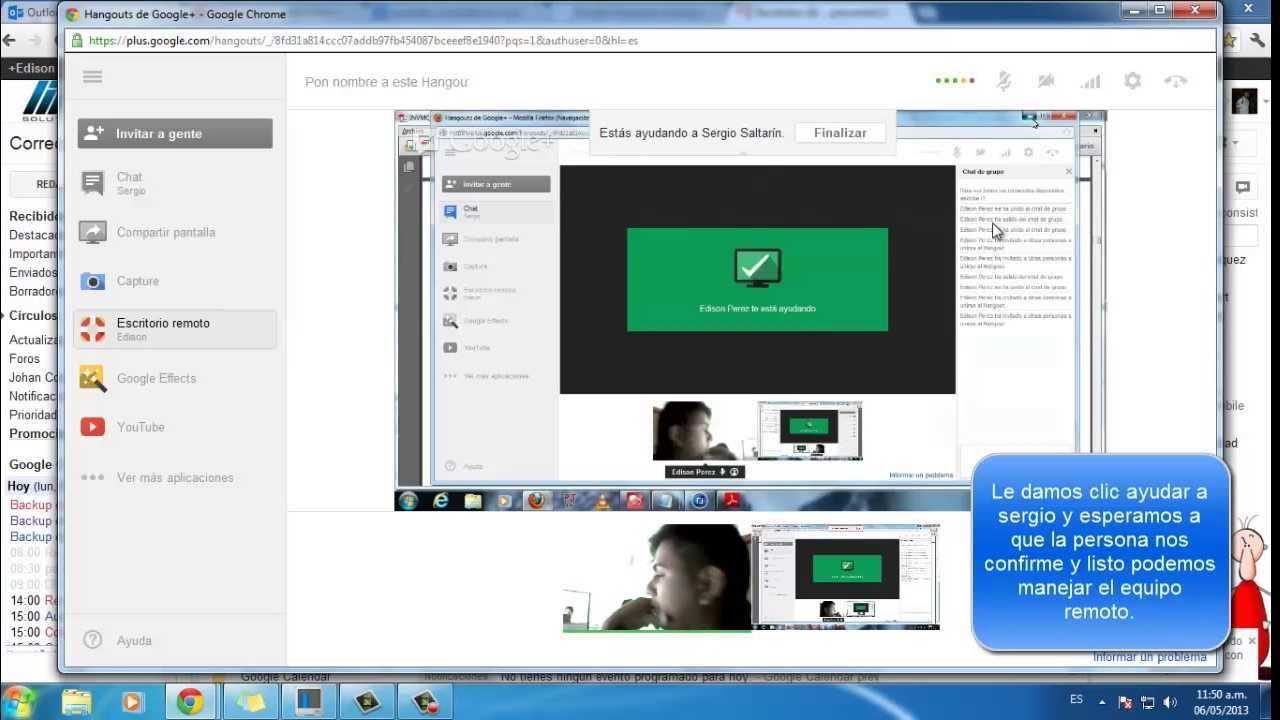
В этом случае вы можете управлять указанным разрешением, имея возможность делиться только окном или всем экраном, а также отображать только его без доступа к удаленному управлению.
Его выполнение осуществляется через браузер независимо от используемой операционной системы.
Придайте ему оттенок телевизионных новостей, добавьте эффекты и реквизит
Чтобы сделать видеозвонки более персонализированными, Google Effects и Hangouts Toolbox — это приложения, которые предлагают вам эту возможность.
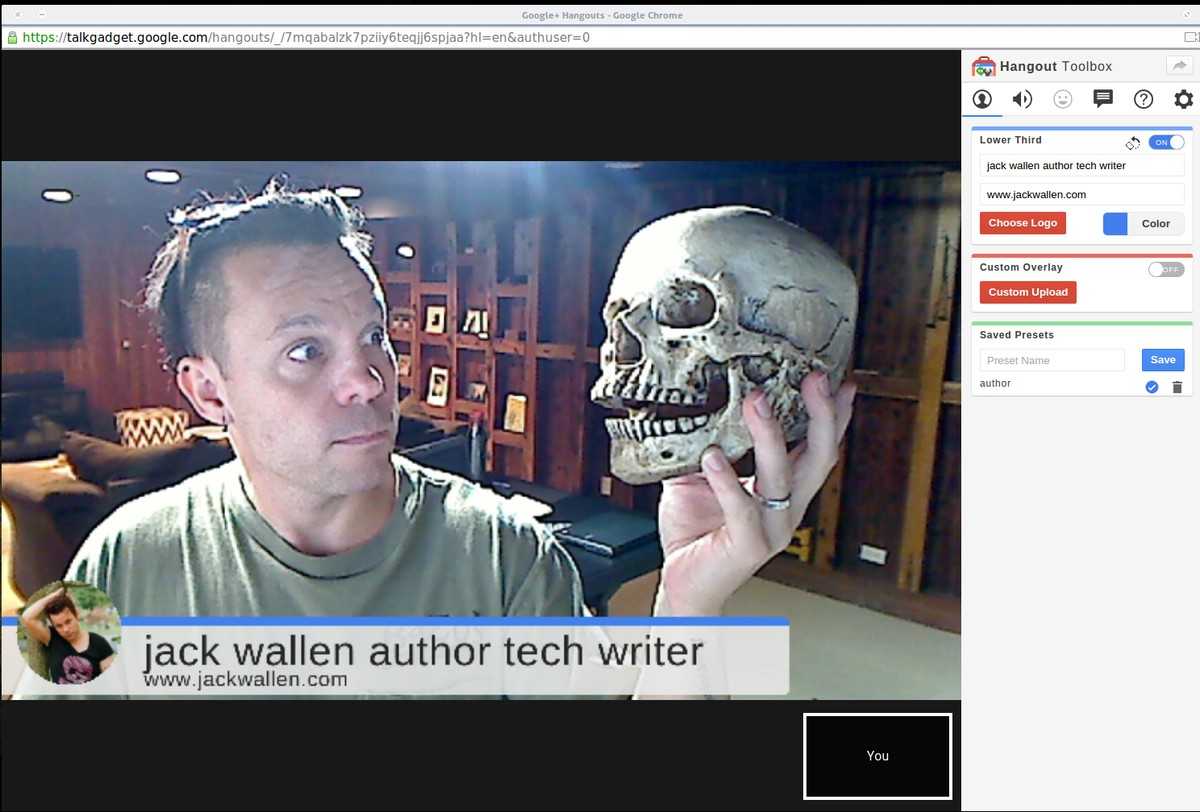
Google Effects позволяет вам добавлять очки, шляпы, забавные звуки и различные аксессуары, а с помощью Hangouts Toolbox вы можете добавлять полосы, называемые юбками, расположенные внизу экрана, с некоторым описанием, которое может включать личные данные, ссылки, мемы и т. д. и т. д. .
Следует отметить, что эффекты умные, и если, например, вы используете мем или шляпу, они будут следовать за вашим лицом.
Делитесь файлами с ПК или с Google Диска
Хотя Google Диск был разработан для обмена документами в Интернете, он также широко используется в качестве инструмента для редактирования документов.
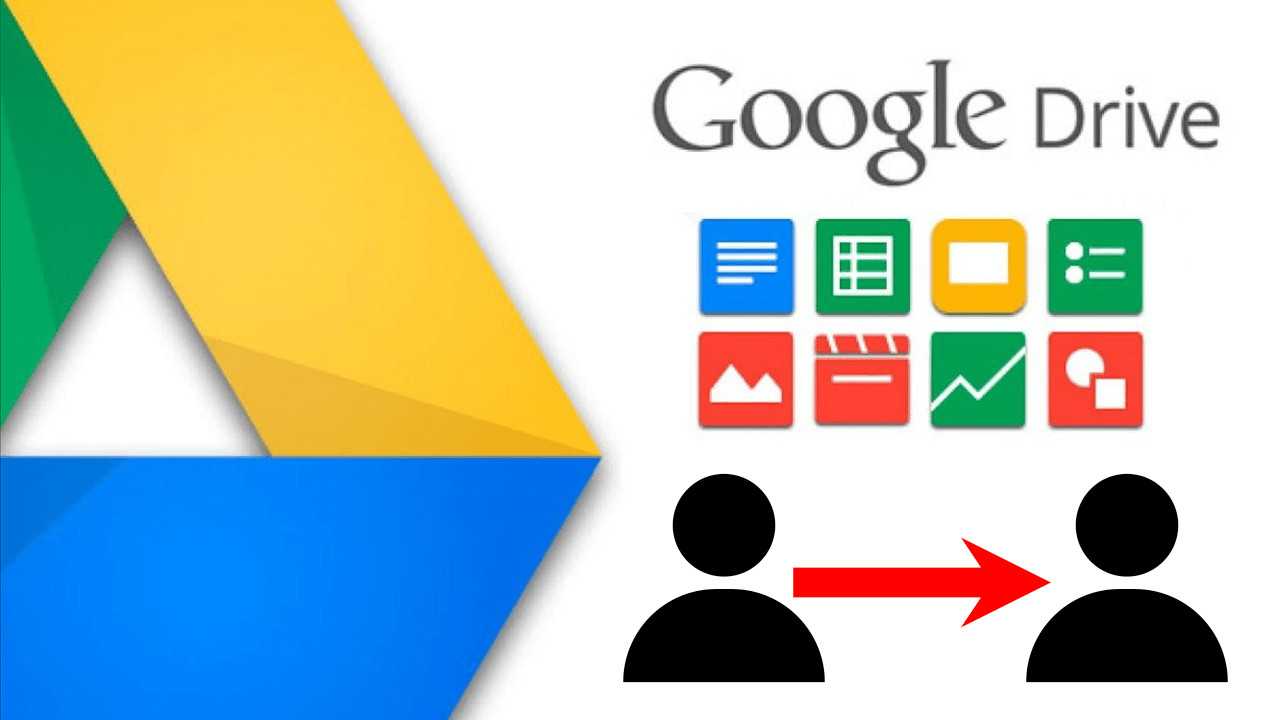
С помощью Google Диска вы можете иметь файлы, которыми хотите поделиться в Hangouts, выбирая их в файловом браузере Google Диска или загружая прямо со своего компьютера.
Устранение проблем с микрофоном
Но что, если ваш видеозвонок не работает должным образом? Одна из наиболее распространенных проблем, с которыми вы можете столкнуться, заключается в том, что ваш микрофон не работает, а человек, с которым вы общаетесь, не слышит вас (или наоборот).
Первое, что нужно сделать, это пройти основы: убедитесь, что вы не отключили звук микрофона (как описано в разделе выше). Убедитесь, что микрофон подключен правильно (проверьте кабель к компьютеру). Кроме того, убедитесь, что вы не используете другие программы, которые используют микрофон, и могут конфликтовать.
Вы также можете убедиться, что в настройках Google Hangouts выбран правильный микрофон, к которому можно перейти, щелкнув значок шестеренки в правом верхнем углу экрана (в некоторых браузерах это может быть также под кнопкой с тремя вертикальными точками, снова в правом верхнем углу). Дважды проверьте, что в этом подменю выбран соответствующий микрофон (нажмите стрелку вниз, чтобы увидеть все варианты).
Если все это не помогает, мы обнаружили, что перезапуск вызова может иногда решить проблемы со звуком — попробуйте, чтобы другой человек также инициировал видеовызов. Вы также можете попробовать переключиться на другой браузер и / или перезагрузить компьютер; эти меры могут помочь. Иногда видеовстречи могут быть немного ненадежными, и, по нашему опыту, гремлины часто решаются просто путем повторного запуска одним или несколькими из этих способов..
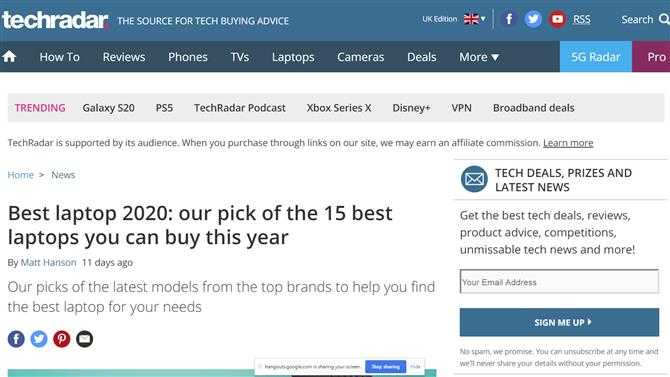
(Изображение предоставлено Google)
Можно ли удалить программу Hangouts на Android
Поскольку россияне не слишком жалуют Hangouts, многих интересует, как удалить приложение с Android. Интегрированный софт снести можно только при наличии root-прав на смартфоне, в противном случае полностью избавиться от программы не удастся, но есть возможность её отключения.
Как удалить Hangouts, если приложение было установлено пользователем:
- Идём в настройки девайса, раздел «Приложения».
- Переходим на вкладку «Все», находим Hangouts в списке установленного софта.
- Жмём кнопку «Удалить», подтверждаем действие.
- После удаления чистим кэш телефона.
Как отключить Hangouts, если приложение поставляется в прошивке Android:
- В настройках телефона переходим в раздел «Приложения».
- На вкладке «Все» ищем Hangouts.
- Жмём «Остановить» и подтверждаем действие.
- Теперь нажимаем на пункт «Уведомления» и отключаем их.
- Также очищаем хранилище и кэш.
Вшитые в ОС программы полностью не удаляются, поэтому кнопки удаления на странице приложения не будет, так что без рут-прав решить вопрос можно только таким образом.















![Что такое google+ hangouts полное руководство # hangouts скачать | интернет лифт [i-блог] блог вадима очинского](http://rwvt.ru/wp-content/uploads/f/d/9/fd9a94bb9f7c67f64cc2e4560e3e4114.jpeg)











